Problemas de Registro de IsoBuster Pro
Listadas debajo hay 5 preguntas que puede que usted posiblemente se haga sobre causas de no poder conseguir registrar el producto.
Cada pregunta tiene una respuesta que puede ayudarle en su problema específico. Si aún después de haber considerado estas respuestas sigue usted teniendo el problema, no dude en ponerse en contacto con Smart Projects. También, si tiene usted dudas sobre el significado de las siguientes Preguntas y Respuestas, por favor, mencione de cuál de ellas se trata.
1. Usted NO CONSIGUE conectarse con el E-Store (Donde puede comprar el producto online) ?
- ¿ Está usted seguro de estar conectado a Internet ?
- Posiblemente el sitio de compra está apagado
¡ Por favor, intente conectarse nuevamente un poco más tarde !
2. Usted insertó el ID de Registro y la Clave en el Diálogo de Registro, pero el botón de 'Registrar' se mantiene desactivado ?


Una comprobación de seguridad en IsoBuster se asegura de que el botón 'Registrar' solamente se vuelve activo cuando el ID de Registro y la Clave coinciden 'uno con otro' en cierta condición matemática. Esto es así para que sea obvio al usuario cuando está intentando usar una pareja inválida de 'ID de Registro' y 'Clave', y debe corregir el error que está cometiendo en la inserción de los datos pertinentes. La relación matemática de coincidencia entre el ID y la Clave es compleja, y no debe haber la posibilidad de activar el botón de 'Registrar' accidentalmente antes de introducir una combinación válida que lo permita.
¡ Tanto el ID de Registro como la Clave deben introducirse en cada casillero de la ventana de Registro IDENTICAMENTE a como fueron recibidos por usted vía Email !.
"No intente introducir diferente dirección Email. La misma dirección email que usted usó durante la compra es parte de la ecuación, y es la única dirección que usted debe usar."
La forma más fácil de hacerlo es con copiar y pegar el contenido de ambas claves indicadas en el mensaje. (Vea más detalles en el tópico 4 si usted no sabe lo que significa 'copiar' y 'pegar')
Copiar y Pegar es la mejor garantía de que usted no se confunda entre un "0" (cero) o una 'O' ('o' mayúscula) solo para ofrecerle un ejemplo.
El ID :
El ID es una combinación de 16 caracteres. Usted puede reconocer el ID de la E-store como parte de el ID.
No introduzca sólo una parte del mismo. Debe entrar el ID completo, el cual es típicamente una combinación de su dirección Email y el ID de Registro del Store-front (p.e. Kagi), fundidos conjuntamente con un guión inferior '_'. Por ejemplo. YourName@EmailDomain_KagiID
Algunos programas clientes de correo Email resaltan el ID porque contiene una dirección Email. No deje que esto le confunda, solamente limítese a seleccionar el ID completo (incluyendo el "_" y lo que le sigue en la misma línea) y cópielo en el cajetín apropiado de la ventana de Registro.
"No intente introducir diferente dirección Email. La misma dirección email que usted usó durante la compra es parte de la ecuación, y es la única dirección que usted debe usar, aunque no fuera su dirección actual."
La Clave :
Es UNA palabra sin espaciados intermedios que tiene que introducirse idénticamente.
Son 7 veces 8 caracteres, separados por un guión '-', así que en total son 62 caracteres.
El Email:
Introduzca la dirección de email address que está mencionada en el mensaje que recibió con el Subject "Thank you for your purchase". No use ninguna otra dirección email, pues no funcionaría.
Si usted facilitó una dirección email incorrecta, use la dirección incorrecta, ya que aunque sea incorrecta, la dirección email forma parte ahora de la combinación Email / ID / Clave.
Nuevamente le recordamos:
"No intente introducir diferente dirección Email. La misma dirección email que usted usó durante la compra es parte de la ecuación, y es la única dirección que usted debe usar, aunque no fuera su dirección actual."
3. ¡ Usted introdujo el ID de Registro y la Clave en el diálogo de Registro, oprimió el botón de 'Registrar' pero salió un mensaje de indicación que le dice que la(s) clave(s) es/son incorrecta(s) !?
Lo primero que debe hacer es asegurarse de que está usando la clave para la gama de versión mayor correcta.
Las claves para la gama de versión 2.x no funcionan para la versión 3.x de IsoBuster ni viceversa.
¡ Si usted intenta introducir una clave de versión 2.x en una versión 3.x le saldrá un mensaje de error !
Si usted tiene una clave para versiónI 2.x y desea usar las funcionalidades de la versión 3.x entonces usted puede actualizar su clave
¡ Si no es éste el problema, entonces aparentemente los códigos de Email, ID y Clave que usted ha introducido han pasado la primera comprobación de seguridad, pero todavía no son correctos ! Los códigos de Registro de dirección Email, ID y Clave tienen que ser introducidos idénticos a como le fueron enviados por medio de Email.
La mejor y más fácil forma de hacerlo es por medio de copiar y pegar en contenido. (Vea más adelante si usted desea saber el significado de las acciones de 'copiar' y 'pegar')
Copiar y Pegar es la mejor garantía de que usted no llegue aa confundir un 0 (cero) con una 'O' ('o' mayúscula).
4. ¿ Cómo efectúo la operación de 'Copiar' y 'Pegar' el ID y la Clave en el cajetín de Edición de la Ventana de Registro ?
¡ Es muy simple, realmente !
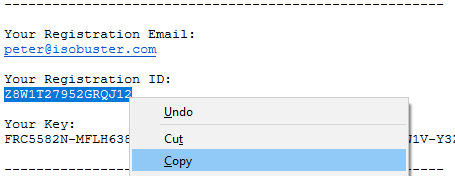
En el Email : seleccione el ID completo o la Clave completa.
Luego oprima el botón derecho del ratón y seleccione "Copiar"en el menú contextual emergente.
Con esto se copia todo el texto seleccionado al portapapeles, que está controlado en memoria por el sistema operativo Windows específicamente con este propósito.
Asegúrese de elegir Copiar y no Copiar Acceso Directo porque "Copiar Acceso Directo" agrega texto (mailto:) al ID o la Clave, lo cual es completamente contraproducente.
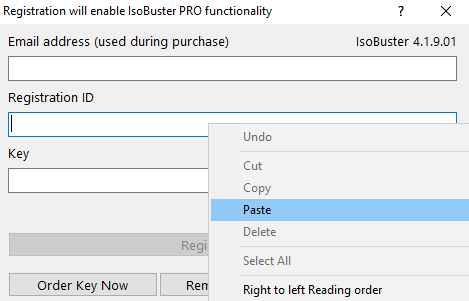
A continuación, posicione el cursor en el casillero adecuado de la ventana de registro.
Si usted copió el ID, posicione el cursor en el casillero de edición del ID. Si usted copió la Clave, posicione el cursor en la casilla de edición de la Clave.
Oprima nuevamente el botón derecho del ratón, y esta vez seleccione "Pegar"en la ventana emergente.
La indicación de 'Pegar' copia el texto guardado en el portapapeles de Windows al control deseado.
Para aquellos que están más experimentados, o que desean adquirir mayor experiencia, pueden usar las combinaciones estandarizadas de teclas de Windows, y es mucho más rápido una vez que se adquiere experiencia. Use estas combinaciones de teclas de Windows, y se dará cuenta de que le hacen la vida más fácil con la mayoría de las aplicaciones.
Para copiar el texto desde el mensaje Email al portapapeles :
Seleccione el ID o la Clave en el contenido del Email. Oprima simultáneamente las teclas 'ctrl' y 'c'. Ahora el texto seleccionado ya queda copiado en el portapapeles.
Después, posicione el cursor en el cajetín del ID o la Clave de la ventana de Registro y presione simultáneamente las teclas : 'ctrl' y 'v'.
Ahora ya verá copiado el contenido de el portapapeles en el cajetín que seleccionó con el cursor previamente (en otras palabras, ha efectuado la acción de 'Pegar').
5. La opción de Registrar está inactivada (en gris). ¿ Usted no puede evocar la ventana de Registro desde el Menú Principal (Ayuda>>Registro) para poder entrar los datos de registro ?
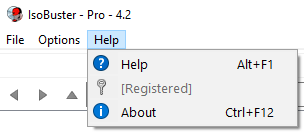
IsoBuster no puede ser registrado una vez y otra(s) nuevamente. Una vez que se ha registrado por primera vez, la opción de inicio del Registro queda desactivada.
No hay ninguna necesidad de volver a registrarse nuevamente, sus claves de registro quedan almacenadas para cuando haga una nueva actualización del programa a posterior versión.
Si usted no se resistió a probar unas claves 'no muy legales' que encontró en algún sitio de Internet, probablemente esa sea la causa de que ahora se encuentre con esta opción bloqueada.
Yo no puedo tener control sobre lo que se puede encontrar en Internet, y he visto los casos más curiosos por causa de usar claves 'piratas'..
No se desespere, envíeme un Email explicando su caso (sea honesto, incluya su ID y Clave del Registro que nos ha comprado) y yo le diré lo que tiene que hacer para remediar el problema y poder usar las claves 'legales'.
Si todavía no tiene éxito, contacte con nosotros por medio del formulario previsto en https://www.isobuster.com/es/support.php